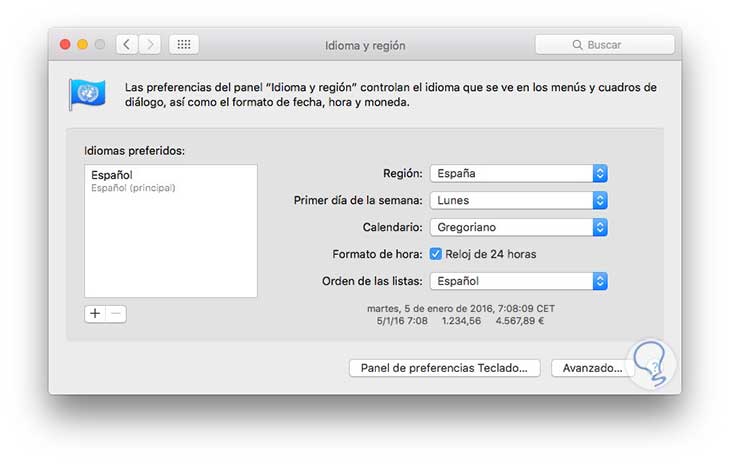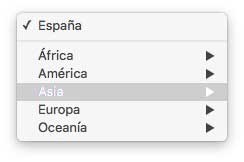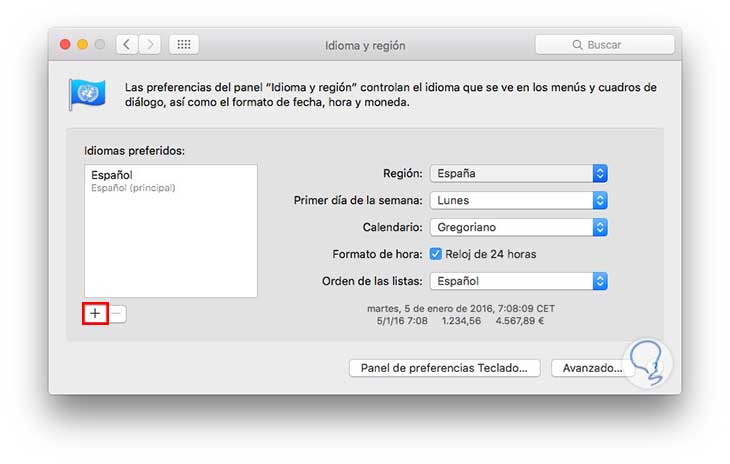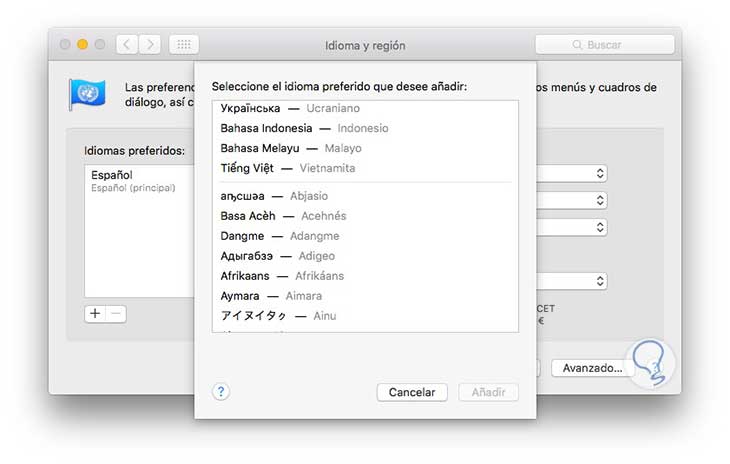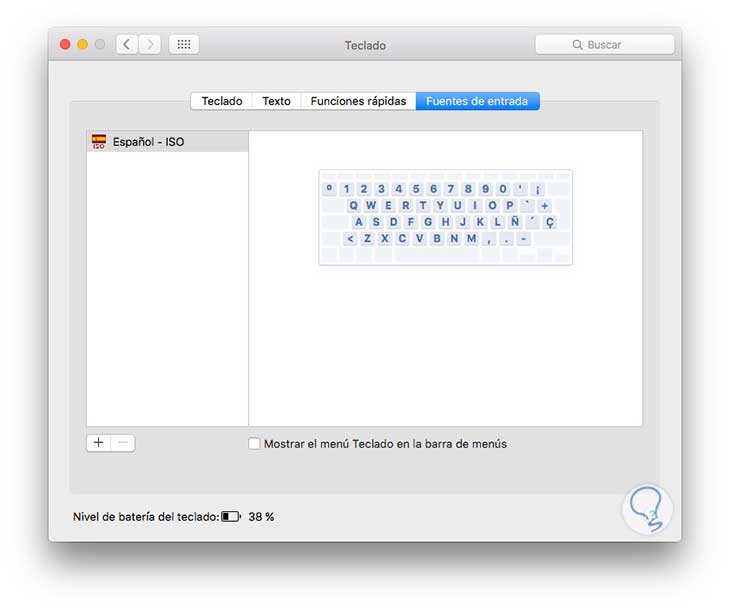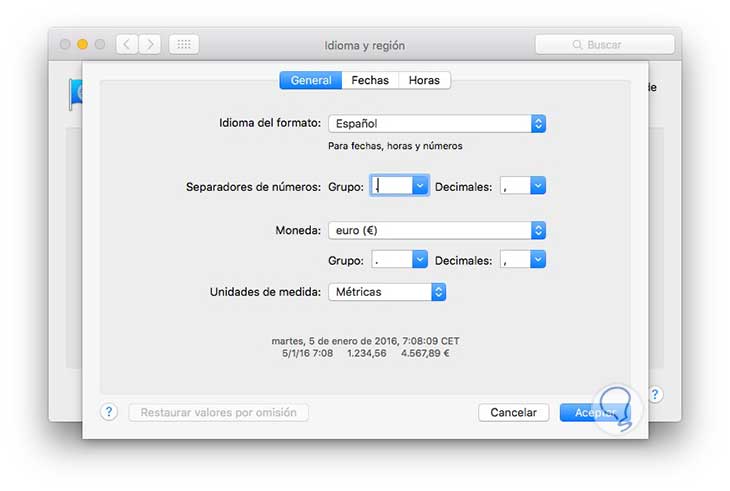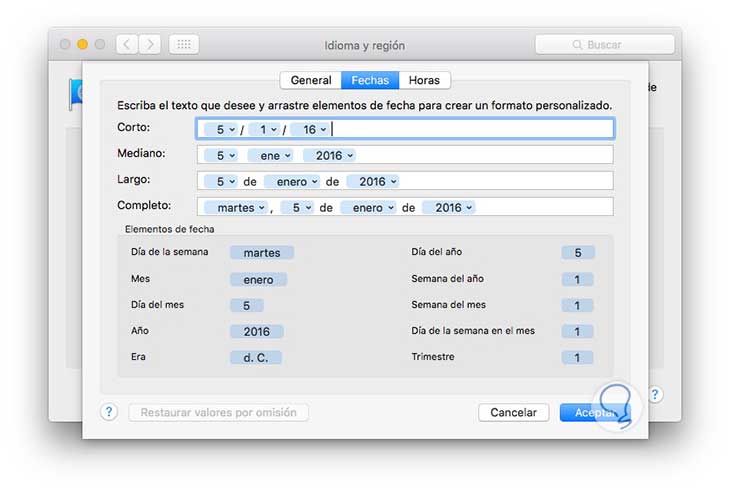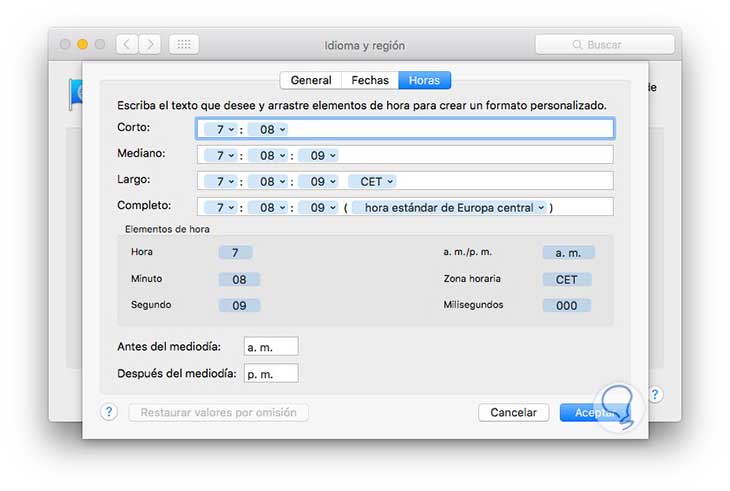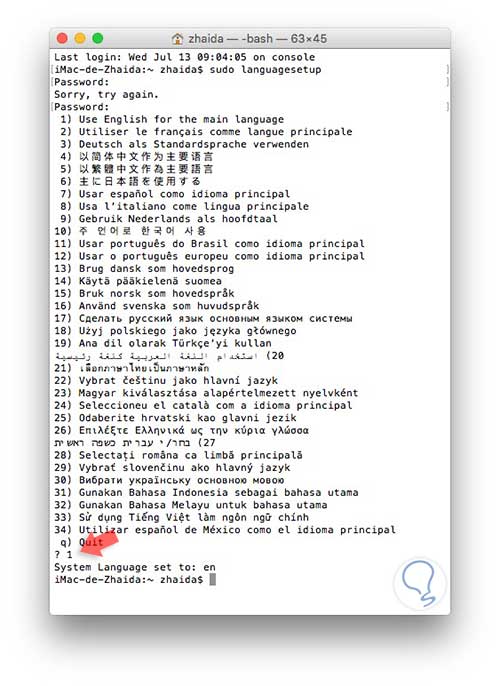Si tenemos un ordenador Mac, sabremos que la mayoría de las funciones que podemos hacer en el son bastante sencillas, ya que los de siempre tratan de que cualquier tarea, cambio o utilidad que llevemos a cabo en este sistema operativo, no nos lleve demasiado tiempo ni esfuerzo.
Hoy en día tener el idioma adecuado en nuestro dispositivo es algo muy importante. El idioma que viene por defecto en nuestro Mac, es el del país en que lo hemos comprado. Esto no significa que siempre vayamos a estar de acuerdo con ello, ya que quizás nos interese tener el ordenador en otro idioma por diversos motivos como puede ser que nos encontremos en otro país o que estemos tratando de aprender otra lengua y esta sea una buena manera de familiarizarnos con ella. A continuación te enseñamos con cambiar y configurar el idioma en Mac.
Cómo cambiar el idioma en Mac
Para comenzar con el proceso del cambio de idioma de nuestro Mac, en primer lugar tenemos que situarnos en la pantalla de inicio, accedemos al menú de Apple y seleccionamos “Preferencias del sistema” Una vez que nos encontramos en este submenú, accedemos a la sección de “Idioma y región”
En esta ventana vamos a poder configurar varias cosas. En primer lugar nos encontramos con la pestaña de Región, en la que vamos a poder elegir aquella que nos interesa (España, Europa, America, Oceanía, Africa o Asia) y seleccionar el país en función de nuestras preferencias.. Otras de las secciones que podemos ajustar según nuestras necesidades, serán el primer día de la semana, el calendario y el formato de la hora.
Cómo añadir un idioma
En el caso de que el idioma que queramos seleccionar no se encuentre de manera predeterminada en la lista que nos ofrece el sistema operativo, tendremos que añadirlo nosotros. Para ello debemos seleccionar el símbolo (+) situado en la esquina inferior izquierda y seleccionar el idioma que queremos añadir. Una vez seleccionado, marcamos añadir y ya quedaría registrado.
Si nos fijamos, estos idiomas están divididos por una linea. Esto significa que los idiomas que podemos ver por encima de la línea son totalmente compatibles con OS X y se mostrarán en menús, mensajes y demás contenido. Si por el contrario seleccionamos un idioma que se encuentre por debajo de la línea, no son íntegramente compatibles con OS X , pero si pueden serlo con las Apps que utiliza y mostrarse en sus mensajes y menús.
Además de esto tenemos la opción de acceder a las preferencias del teclado para realizar algún ajuste si lo consideramos oportuno. Podemos acceder a:
- Teclado
- Texto
- Funciones rápidas
- Fuentes de entrada
Opciones avanzadas
Otro de los puntos que podemos ajustar para nuestro idioma del Mac, son las opciones avanzadas. En ellas vamos a poder tener acceso a una serie de pestañas como son una general, otra destinada a las fechas y por último una para las horas. Vamos a hacer un repaso por cada una de ellas.
Cambiar idioma Mac desde el Terminal
Otra de las opciones que tenemos para configurar el idioma de nuestro Mac es a través de la la terminal. Esto nos puede resultar muy útil en el caso de que que estemos ante un idioma que desconocemos por absoluto, y no sepamos llegar hasta la ventana de idioma y región desde las preferencias del sistema.
Para que no entremos en pánico si esto ocurre, vamos a explicar cómo podemos cambiar el idioma desde la línea de comandos a través de la terminal.
Lo primero que tenemos que hacer es abrir la terminal del ordenador. Para ello podemos seguir las siguientes indicaciones.
- Acceso desde Spotlight (Ícono de lupa en la parte superior) e ingresar el término Terminal, seleccionamos la opción requerida.
- Usando el menú Ir, seleccionamos Utilidades y en la ventana desplegada seleccionamos Terminal
Una vez que estamos dentro del terminal, tenemos que ejecutar el siguiente comando
sudo languagesetupUna vez que lo ejecutemos, veremos una serie de idiomas con diferente número cada uno de ellos. En este ejemplo hemos utilizado en número 1 que se corresponde con el idioma ingles. Tenemos que seleccionar el que nos interesa en cada caso y pulsar Enter para finalizar. Una vez realizado esto, tenemos que reiniciar nuestro Mac para que los cambios se hagan efectivos.
Se trata de una técnica que puede resultarnos muy útil en determinadas ocasiones. Recuerda que también puedes configurar el idioma del teclado. Como hemos podido comprobar, tenemos dos maneras rápida y sencilla para poder configurar el idioma de nuestro Mac y que de este modo siempre se adapte a nuestras necesidades.